Este artigo fornece um guia completo para configurar e gerenciar o AWS Organization Service.
O que é a organização AWS?
A organização AWS permite que os usuários criem várias hierarquias de contas dentro de uma conta. O ponto positivo aqui é que não há cobranças adicionais necessárias para a utilização do AWS Organization Service. Por exemplo, existem vários departamentos dentro de uma organização, por exemplo, Finanças, TI, Segurança, etc.
Com o AWS Organization, os usuários podem configurar esses departamentos como contas na conta Root. Isso formará uma hierarquia onde cada conta terá controle e acesso específicos aos recursos.
Como configurar e gerenciar contas AWS por meio de organizações AWS?
A organização AWS é outro serviço da AWS projetado e implementado para facilitar aos seus usuários o gerenciamento de diversos recursos e a manutenção de hierarquias complexas com facilidade, como nesta demonstração:
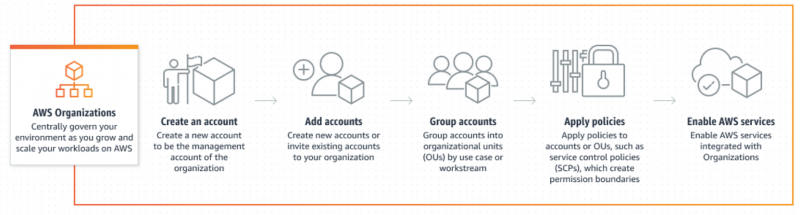
Etapa 1: Organização AWS
Procurar “Organizações AWS” no Console de gerenciamento da AWS e clique nele:
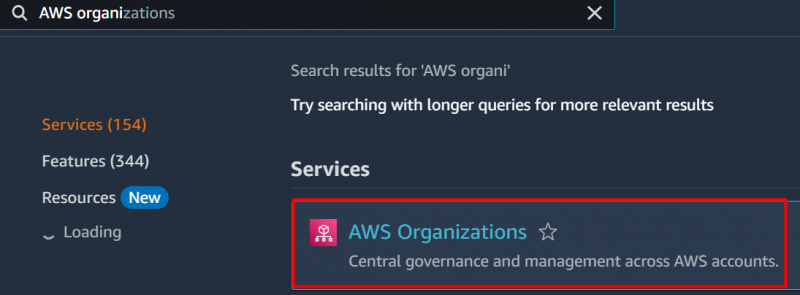
Etapa 2: conta raiz
O usuário pode criar múltiplas contas AWS dentro das contas AWS e pode definir seu escopo de acesso e alocar recursos para eles. Dentro da conta Root, podemos criar várias unidades organizacionais quais são os agrupamentos lógicos da conta AWS. Com essas unidades, é fácil gerenciar e acompanhar as contas e atividade dos usuários. Para isso, selecione a conta Root e clique no botão 'Ações' botão:
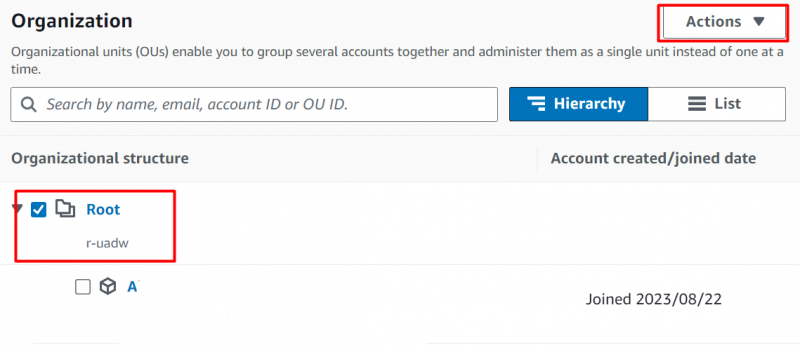
Etapa 3: criar um novo
De Ações aba , Clique no 'Crie um novo' botão:
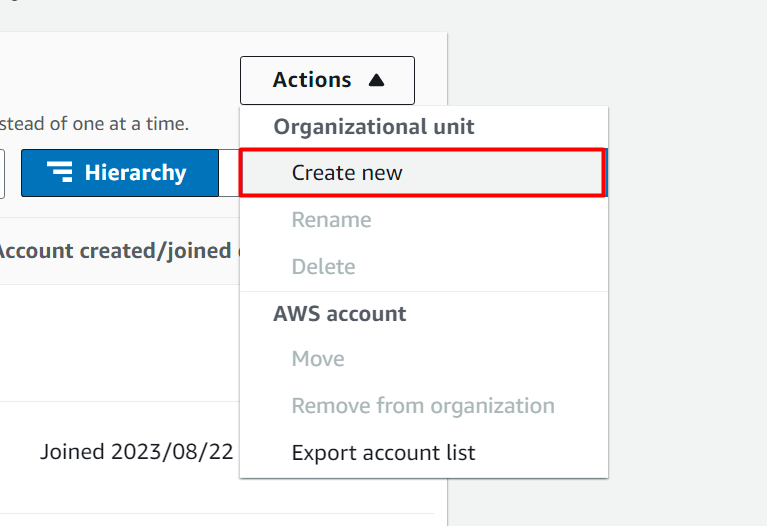
Etapa 4: criar unidade
Recomenda-se sempre fazer uma Unidade organizacional com base no funcionamento da Organização. Por exemplo, crie unidades organizacionais separadas para o departamento de segurança e o departamento de RH. Aqui criamos um UO (Unidade Organizacional) dentro de Conta raiz fornecendo o nome para ele:
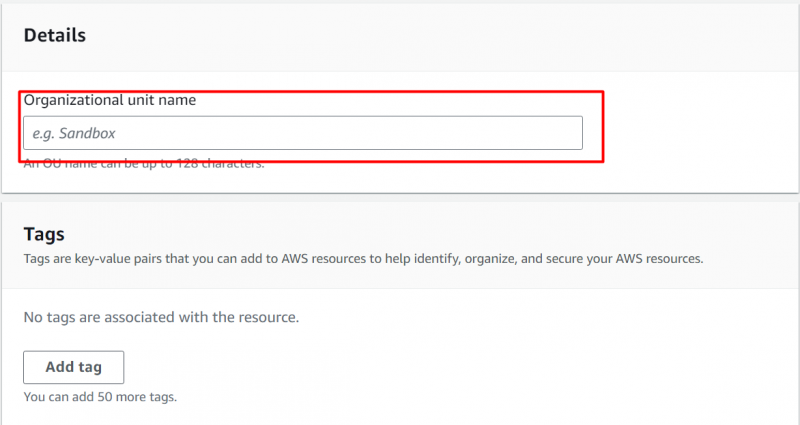
Etapa 5: crie uma unidade organizacional
Clique no “Criar unidade organizacional” botão na parte inferior da interface:
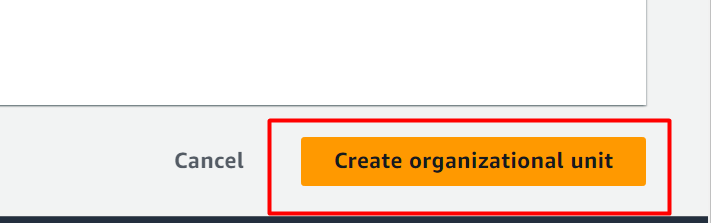
Aqui, a conta foi criado com sucesso dentro da conta root:
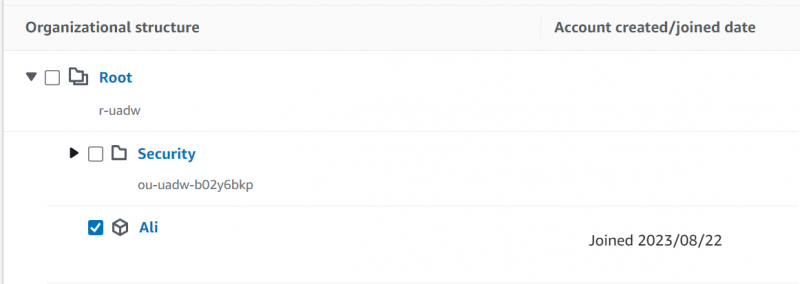
Como criar uma conta de organização AWS aninhada?
Com o AWS Organizations, também podemos criar contas aninhadas do AWS Organizations. Para isso, clique em uma conta da Organização e depois toque no botão 'Ações' guia conforme mostrado na imagem abaixo:
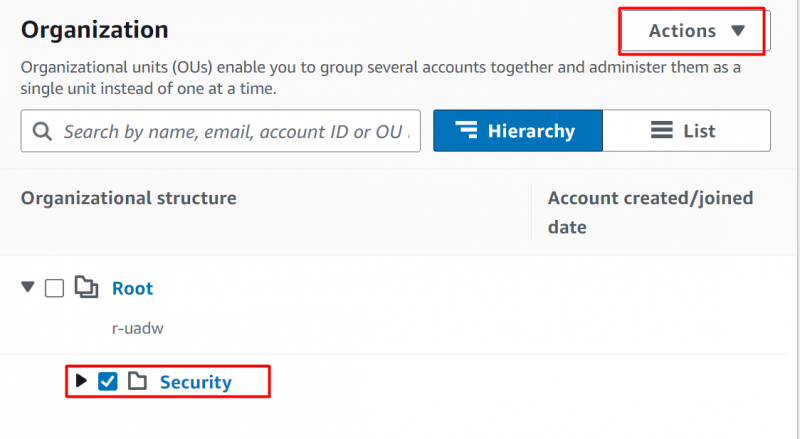
De Ação menu da guia, clique no 'Crie um novo' opção:
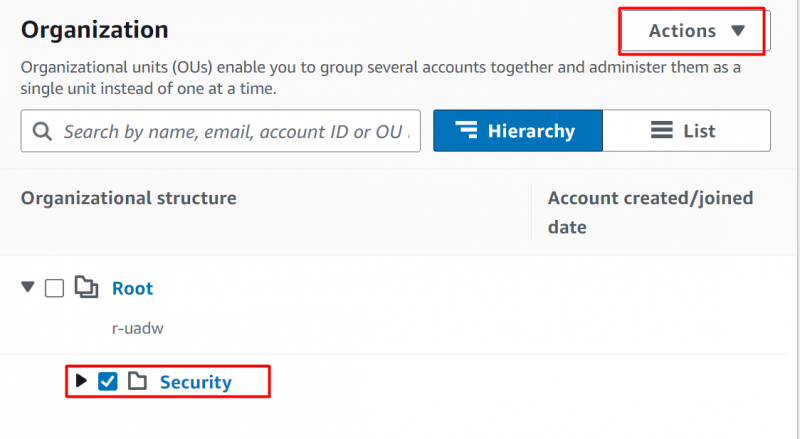
Da mesma forma, forneça o nome e a tag para este unidade organizacional aninhada. As tags são opcionais:
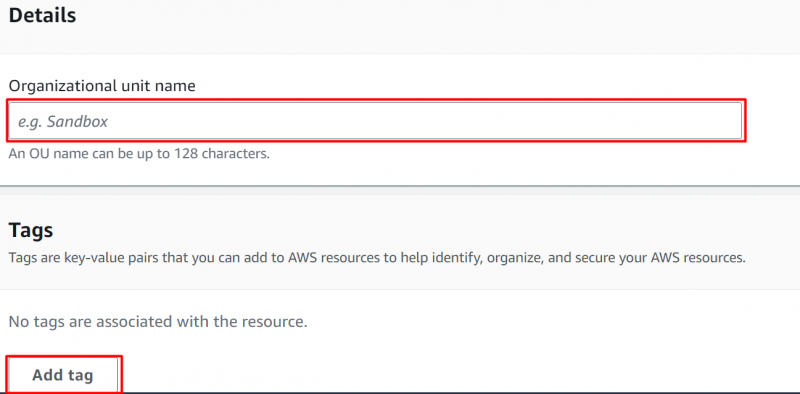
Após fornecer os dados, clique no botão “Criar unidade organizacional” botão na parte inferior da interface:
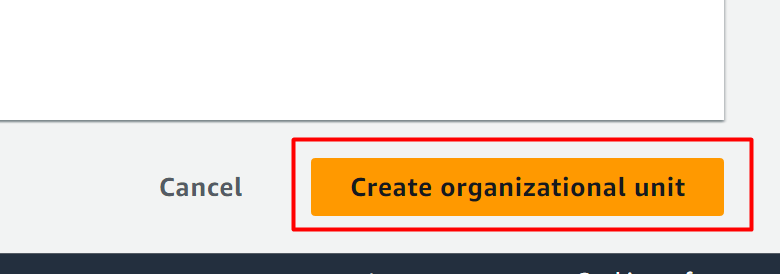
Como mover unidades organizacionais da AWS?
Para mover um Unidade organizacional dentro do outro, clique no “Adicionar uma conta AWS” botão:
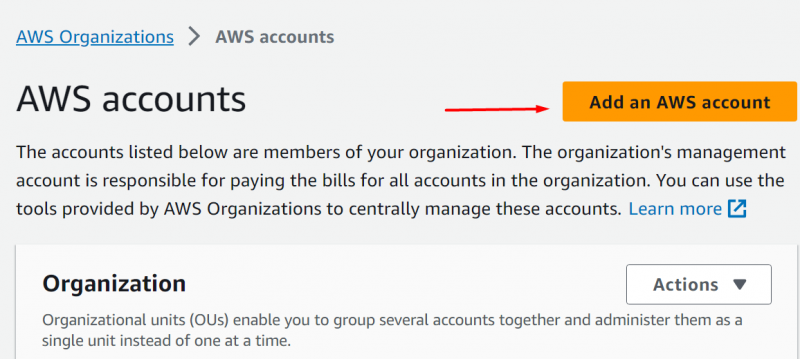
Forneça o nome no “Nome da conta AWS” e o endereço de e-mail no campo “ Endereço de e-mail do proprietário da conta” campo. O nome da função do IAM é fornecido por padrão:
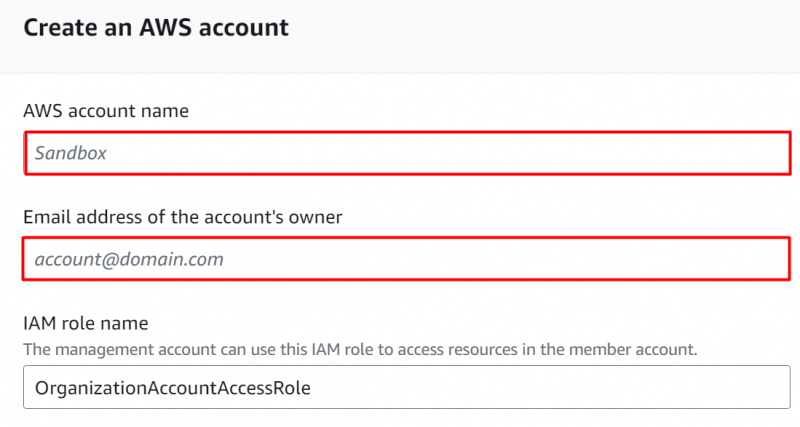
Depois disso, clique no “Criar conta AWS” botão:
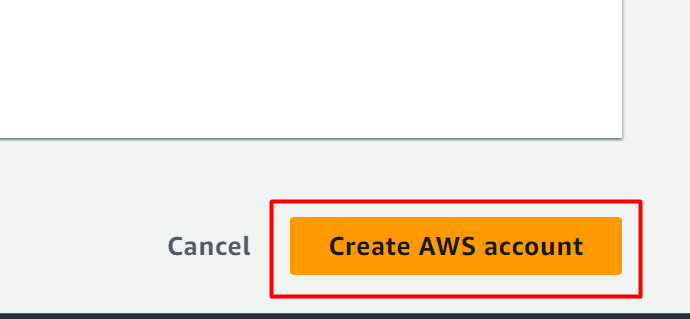
Selecione a conta que você criou agora:
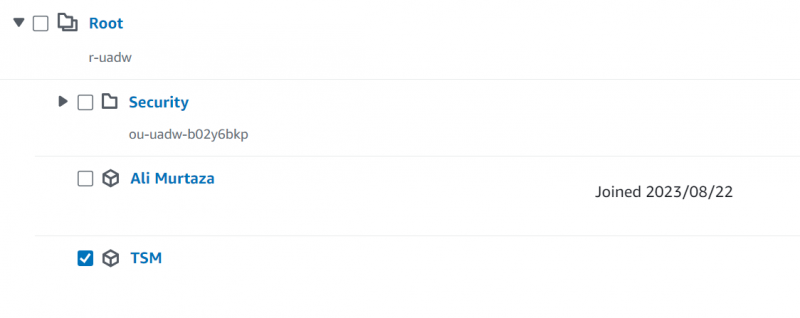
Toque em 'Ações' botão e de seu menu suspenso , Clique no 'Mover' botão:
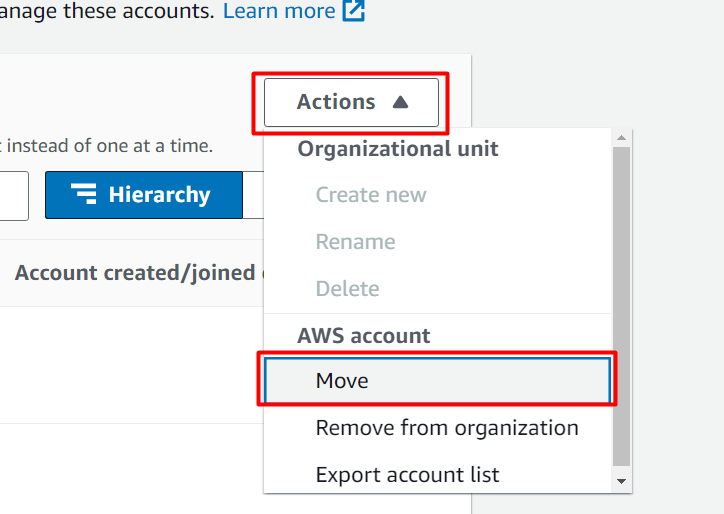
Selecione os Unidade organizacional para o qual deseja mover o contador e clique no botão “Mover conta AWS” botão:
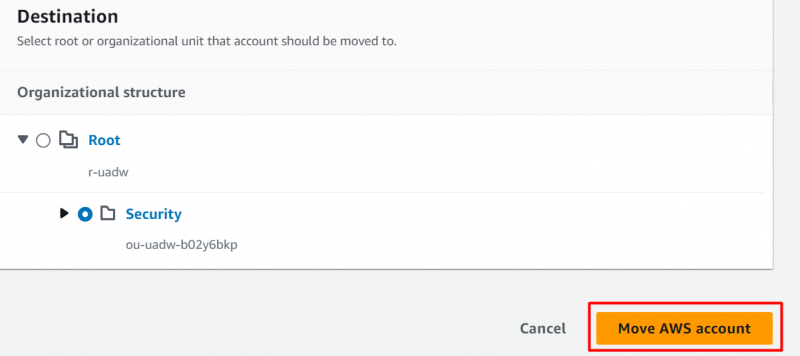
Aqui, no instantâneo anexo, a conta foi movido com sucesso :
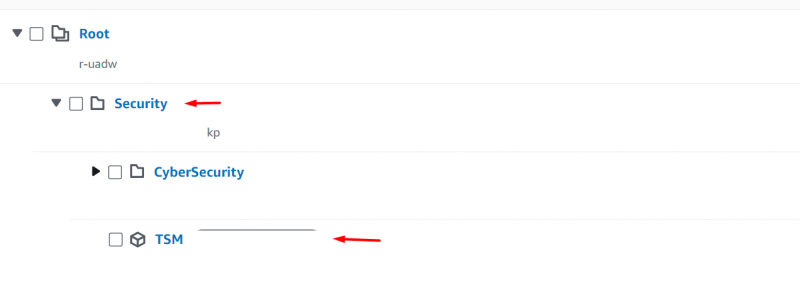
Isso é tudo deste guia.
Conclusão
Para gerenciar as contas da AWS Organization, clique no botão 'Crie um novo' opção do 'Ações' na conta Root para criar uma nova unidade organizacional. AWS Organizations ajuda os usuários a implementar várias contas em uma conta Root e alocar recursos para eles definirem seu escopo de acesso. Este artigo fornece um tutorial abrangente para implementar e gerenciar AWS Organizations.